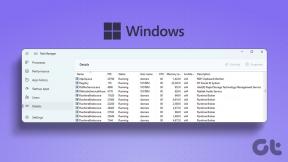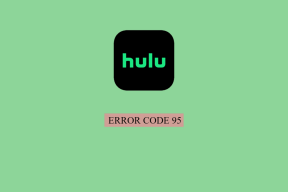วิธีแก้ไข Ghost Touch บน iPhone 11
เบ็ดเตล็ด / / April 04, 2023
คุณเคยพบว่าตัวเองกำลังใช้ iPhone ของคุณหรือดูวิดีโอบนเครื่องอยู่ดีๆ จู่ๆ เครื่องก็เริ่มทำงานเองหรือไม่? มันเกิดขึ้นเป็นครั้งคราวเท่านั้น แต่มักจะถึงจุดที่คุณต้องจัดการกับปัญหานี้กับ iPhone ของคุณอย่างต่อเนื่อง และโทรศัพท์ของคุณเริ่มทำงานแปลก ๆ หลายคนพบข้อบกพร่องของ iPhone ghost touch แม้ว่าจะไม่แนะนำ แต่บางคนก็เปลี่ยนหน้าจอทันที ในการแก้ไขปัญหา Ghost touch บน iPhone เราจะให้คำแนะนำโดยละเอียดเกี่ยวกับวิธีแก้ไข ghost touch บน iPhone 11 และวิธีแก้ไข ghost touch บน iPhone XS ในบทความนี้

สารบัญ
- วิธีแก้ไข Ghost Touch บน iPhone 11
- โกสต์ ทัช คืออะไร?
- Ghost Touch มีผลกับ iPhone อย่างไร
- วิธีแก้ไข Ghost Touch บน iPhone 11
วิธีแก้ไข Ghost Touch บน iPhone 11
หากต้องการทราบวิธีแก้ไข ghost touch บน iPhone 11 ก่อนอื่นเราต้องเข้าใจว่า iPhone ghost touch คืออะไรและมีผลกับ iPhone อย่างไร อ่านต่อเพื่อทำความเข้าใจอย่างละเอียด
โกสต์ ทัช คืออะไร?
ผู้ใช้หลายคนไม่ทราบความหมายของวลี ghost touch เนื่องจากไม่ได้ใช้บ่อย Ghost touch เป็นคำที่ใช้อธิบายถึง การดำเนินการอัตโนมัติที่ iPhone ของคุณสามารถทำได้. ลองนึกภาพผีที่ควบคุม iPhone ของคุณและทำงานโดยปราศจากความช่วยเหลือของคุณ หลายสิ่งหลายอย่างสามารถเปลี่ยนแปลงได้เมื่อวิญญาณสัมผัสสิ่งเหล่านั้น ผู้ใช้จำนวนมากที่ประสบปัญหานี้ทราบดีว่างานหลายอย่างที่ ghost touch ทำเสร็จแล้วบนอุปกรณ์ของตน
Ghost Touch มีผลกับ iPhone อย่างไร
เนื่องจาก ghost touch ไม่ได้ทำอะไรมากไปกว่าการสัมผัส iPhone ของคุณ คุณอาจสงสัยว่ามันทำอันตรายต่ออุปกรณ์ของคุณได้อย่างไร เดอะ การทำงานที่สมบูรณ์ของ iPhone ของคุณขึ้นอยู่กับการสัมผัสเท่านั้นเนื่องจากคุณอาจทราบดีอยู่แล้ว อุปกรณ์ของคุณทำในสิ่งที่คุณแตะให้ทำเมื่อคุณแตะบางสิ่งบนนั้น ฟังก์ชั่นทั้งหมดบนอุปกรณ์ของคุณถูกควบคุมโดยมัน
Ghost Touch สามารถดำเนินการใดๆ ที่คุณสามารถทำได้ในฐานะผู้ใช้บน iPhone ของคุณ มันสามารถ เปิดแอพพลิเคชั่น, ส่งข้อความถึงผู้ติดต่อ, โทรออกด้วย iPhone, เปลี่ยนการตั้งค่า และดำเนินการอื่นๆ. หากสามารถเข้าถึงแอปการตั้งค่าและตัวเลือกการรีเซ็ตได้ ก็สามารถฟอร์แมตอุปกรณ์ของคุณและกู้คืนเป็นการตั้งค่าจากโรงงานได้
วิธีแก้ไข Ghost Touch บน iPhone 11
หากปัญหา ghost touch ของอุปกรณ์เป็นสิ่งที่คุณพบบ่อยเกินไป คุณอาจต้องการค้นหาคำแนะนำเกี่ยวกับวิธีแก้ไข ghost touch บน iPhone 11 หากคุณไม่ทำ iPhone ของคุณอาจเริ่มทำงานที่คุณไม่ต้องการ เช่น การส่งอีเมล ไปยังผู้ติดต่อของคุณโดยไม่มีเนื้อหาในส่วนเนื้อหา นอกจากนี้ สิ่งต่างๆ อาจแย่ลงได้หากคุณไม่ระวังและปล่อยให้ iPhone ของคุณทำงานเอง
ทำตามวิธีการด้านล่างเกี่ยวกับวิธีแก้ไข ghost touch บน iPhone XS และ 11
วิธีที่ 1: ทำความสะอาดหน้าจอ
ใช้ ผ้านุ่มไม่เป็นขุยเพื่อขจัดสิ่งสกปรก ฝุ่นละออง และสิ่งสกปรกต่างๆ. บางอย่างบนหน้าจออาจทำให้ iPhone ตรวจพบการสัมผัสแบบหลอนๆ ตัวเลือกที่ดีที่สุดคือผ้าไมโครไฟเบอร์ที่คุณใช้ทำความสะอาดแว่นตา ใช้เสื้อยืดผ้าฝ้ายเนื้อนุ่มแทนผ้าไมโครไฟเบอร์หากคุณไม่มี ใช้ผ้าเช็ดหน้าจอเบาๆ จนมองไม่เห็นอะไร
1. ปิด ของคุณ ไอโฟน เพื่อป้องกันไม่ให้เปิดแอพหรือส่งข้อความโดยไม่ตั้งใจ
2 จากนั้นเบา ๆ ชุบผ้า ด้วยน้ำกลั่นและ ค่อยๆ เช็ดหน้าจอ เพื่อขจัดวัสดุที่เหนียวหรือสกปรก
อ่านด้วย: วิธีทำความสะอาดพอร์ตชาร์จ iPhone ด้วยแอลกอฮอล์
วิธีที่ 2: ถอดอุปกรณ์ชาร์จและอุปกรณ์เสริมของบุคคลที่สามออก
ปลดการเชื่อมต่ออุปกรณ์เสริมหากคุณกำลังใช้ สายชาร์จไอโฟน หรืออุปกรณ์เสริมอื่นๆ ที่ Apple ไม่อนุมัติ เพื่อดูว่ายังมีปัญหาอยู่หรือไม่ เมื่อเชื่อมต่อกับพอร์ต Lightning สายชาร์จของบริษัทอื่น อะแดปเตอร์แจ็คหูฟัง เคสชาร์จแบตเตอรี่ และอุปกรณ์เสริมอื่นๆ อาจส่งผลให้หน้าจอเคลื่อนไหวแปลกๆ ได้ หากคุณพบอาการโกสต์ทัชเฉพาะเมื่อเชื่อมต่ออุปกรณ์เสริม เป็นไปได้มากว่าอุปกรณ์เสริมนั้นผิด
หากคุณพบว่า ปัญหาเกี่ยวกับการชาร์จ คุณอาจต้องการลองใช้ a เต้ารับหรืออุปกรณ์อื่นเพื่อเสียบสายชาร์จเช่น คอมพิวเตอร์ของคุณ แทนที่จะเป็นเต้ารับที่ผนัง การเชื่อมต่อเต้ารับบนผนัง สายไฟต่อพ่วง และปลั๊กพ่วงที่มีปัญหาเข้ากับอุปกรณ์นี้ ช่วยให้คุณขจัดปัญหาการต่อลงดินได้
วิธีที่ 3: ถอดหรือเปลี่ยนตัวป้องกันหน้าจอ
แม้ว่าตัวป้องกันหน้าจอจะใช้เพื่อป้องกันหน้าจอ แต่บางครั้งก็ส่งผลให้เกิดปัญหากับหน้าจอสัมผัส สิ่งนี้เกิดขึ้นเมื่อ ตัวป้องกันหน้าจอไม่ตรงแนว หรือเมื่อมี เศษผง เส้นผม ฝุ่นละออง หรือฟองอากาศ ระหว่างกระจกกันรอยกับหน้าจอ เปลี่ยนแผ่นกันรอยหน้าจอทันทีที่คุณสังเกตเห็นรอยร้าว เนื่องจากรอยร้าวของแผ่นกันรอยหน้าจออาจทำให้เกิดปัญหาได้เช่นกัน
1. ยก ป้องกันหน้าจอ กับ เทปพันสายไฟ บัตรเครดิต หรือนิ้วมือของคุณ.
บันทึก: เพื่อให้กาวหลุดออก ให้ทา ความร้อนต่ำ ไปที่ ป้องกันหน้าจอ ก่อนที่จะพยายามลบออก
2. ที่จะใส่ ตัวป้องกันหน้าจอใหม่, ทำความสะอาด หน้าจอ อย่างทั่วถึงและวาง ผู้พิทักษ์ อย่างระมัดระวังและถูกต้อง
วิธีที่ 4: ใช้เคส iPhone ที่แตกต่างกัน
การจัดตำแหน่งหรือรูปร่างของเคส iPhone ของคุณอาจเกิดขึ้นได้ในบางครั้ง ส่งผลต่อความไวของหน้าจอ. อย่างไรก็ตาม ผู้ผลิตพยายามทุกวิถีทางเพื่อออกแบบเคสให้พอดีกับ iPhone ทุกรุ่น อย่างไรก็ตาม เคสที่ใช้ร่วมกันไม่ได้กับ iPhone ของคุณอาจทำให้ชิ้นส่วนต่างๆ สัมผัสกันโดยอัตโนมัติ โดยเฉพาะที่มุม ซึ่งจะทำให้ iPhone ของคุณทำงานผิดปกติ ยิ่งไปกว่านั้น คุณจะสามารถยืนยันได้ว่าเคสของคุณสัมผัสกับหน้าจอของอุปกรณ์เมื่อคุณตรวจสอบด้วยตัวเอง
การดำเนินการที่ดีที่สุดคือการ เปลี่ยนเคสของคุณเป็นเคสใหม่ เข้ากันได้ และเหนือกว่า. มันจะช่วยคุณในการแก้ปัญหาของ iPhone 11 ghost touch และโทรศัพท์ของคุณจะทำงานได้ตามปกติ คุณสามารถอ่านคำแนะนำของเราได้ที่ ความแตกต่างระหว่าง OtterBox Symmetry Vs Commuter คืออะไร? เพื่อเรียนรู้เกี่ยวกับเคสป้องกันที่รู้จักกันดีสำหรับ iPhone สองรุ่น

วิธีที่ 5: ปิดแอปพื้นหลัง
มีโอกาสที่โปรแกรมพื้นหลังจะถูกตำหนิสำหรับปัญหา iPhone 11 ghost touch พวกเขาอาจเบี่ยงเบนไป อาจเป็นผลจากความผิดพลาดหรือความผิดพลาด คุณสามารถแก้ปัญหาได้ด้วยการบังคับให้ปิด ทำตามขั้นตอนด้านล่างเพื่อปิดแอพพื้นหลังสำหรับวิธีแก้ไขข้อผิดพลาดของ ghost touch บน iPhone 11:
ปฏิบัติตามขั้นตอนด้านล่างเพื่อบังคับปิดแอพบน iPhone ของคุณ:
- บน iPhone X หรือ iPhone รุ่นล่าสุด: ปัดขึ้นจาก ด้านล่าง และหยุดที่ กลางของหน้าจอของคุณ เพื่อดูแอพทั้งหมดที่คุณใช้ล่าสุด
- บน iPhone 8 หรือ iPhone รุ่นก่อนหน้า: ดับเบิลคลิกที่ ปุ่มโฮม เพื่อดูแอพที่คุณใช้ล่าสุด
ปัดออกจากส่วนนี้เพื่อปิดไม่ให้ทำงานในพื้นหลัง
อ่านด้วย: วิธีแก้ไขหวัดดี Siri ไม่ทำงานบน iPhone
วิธีที่ 6: บังคับให้รีสตาร์ท iPhone
หากคุณพบปัญหาเกี่ยวกับ หน้าจอไอโฟน ความผิดพลาด คุณสามารถลองรีสตาร์ทสมาร์ทโฟนได้ตลอดเวลา การรีบูตอุปกรณ์ช่วยแก้ไขปัญหาเกี่ยวกับหน้าจอโกสต์ที่อาจเกิดจากแอปพลิเคชัน เช่นเดียวกับที่อัปเดตอุปกรณ์ของคุณอยู่เสมอ หากต้องการรีสตาร์ท iPhone ให้ทำตามคำแนะนำที่กล่าวถึงในคู่มือของเรา วิธีบังคับให้รีสตาร์ท iPhone X.

วิธีที่ 7: แก้ไขการตั้งค่าการช่วยสำหรับการเข้าถึงแบบสัมผัส
การตั้งค่าการช่วยสำหรับการเข้าถึงจำนวนหนึ่งสามารถเปลี่ยนการตอบสนองต่อการสัมผัสของหน้าจอ iPhone ได้ คุณอาจเปลี่ยนระยะเวลาการสัมผัส เปิดใช้ Touch Accommodations เปิด Assistive Touch หรือแม้แต่เปิดใช้งานคุณสมบัติที่บันทึกการแตะที่ด้านหลังโทรศัพท์โดยไม่ได้ตั้งใจ ที่นี่จะดู:
1. เปิด การตั้งค่า แอพบน iPhone ของคุณ

2. แตะที่ การเข้าถึง.

3. จากนั้นแตะที่ สัมผัส.
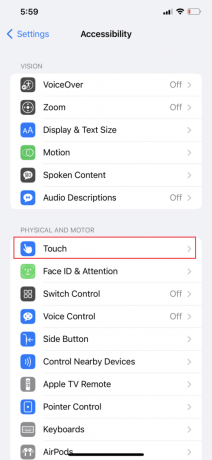
4. แตะที่ AssistiveTouch และ เปิด สวิตช์สำหรับ AssistiveTouch ตัวเลือก.
บันทึก: หากเปิดใช้งานการสัมผัส iPhone ของคุณอาจเพิกเฉยต่อการแตะซ้ำหรือขอให้คุณกดหน้าจอค้างไว้นานๆ เพื่อบันทึกการแตะ สลับ สวิตช์ไปที่ ปิด วางตำแหน่งโดยแตะ Touch Accommodations เพื่อปิดใช้งานคุณสมบัตินี้
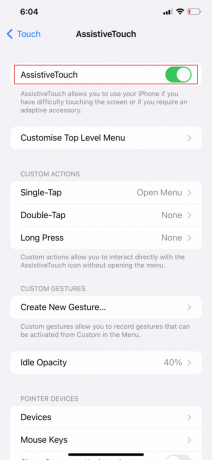
5. ย้อนกลับไปที่ สัมผัส เมนู ปัดลงและแตะที่ แตะกลับ.
6. จากนั้นเลือก ไม่มี สำหรับ แตะสองครั้ง และ แตะสามครั้ง เพื่อปิดการใช้งาน
บันทึก: ถ้า แตะกลับ เปิดใช้งานอยู่ การแตะสองครั้งหรือสามครั้งที่ด้านหลัง iPhone ของคุณจะถูกลงทะเบียนเป็นการกระทำที่สามารถดำเนินการได้ เช่น การเปิดแอพ ปรับระดับเสียง หรือโทรหา Siri
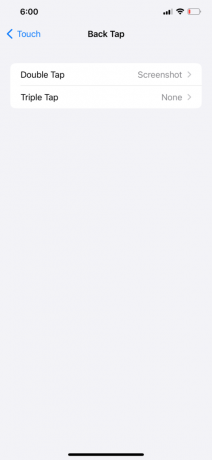
7. หากต้องการระบุว่าระยะเวลาการสัมผัสเร็วหรือช้าเกินไป ให้แตะที่ สัมผัสแบบสัมผัส.
บันทึก: ระยะเวลาการแตะหมายถึงระยะเวลาที่คุณต้องแตะนิ้วกับโทรศัพท์เพื่อลงทะเบียนการแตะที่ยาวนาน
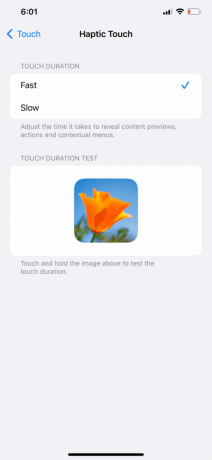
อ่านด้วย: แก้ไขปัญหา Ghost Touch บนโทรศัพท์ Android
วิธีที่ 8: อัปเดตแอปที่ได้รับผลกระทบ
แอพอาจไม่ได้รับการอัปเดตเมื่อเร็ว ๆ นี้ หากปัญหาไม่ได้เกิดจากความผิดพลาดหรือข้อผิดพลาดแบบสุ่ม หากเป็นเช่นนั้น อาจเป็นการยากที่จะระบุได้ว่าปัญหาใดเป็นสาเหตุของปัญหา ghost touch บน iPhone ทำตามขั้นตอนด้านล่างเพื่ออัปเดตแอปพลิเคชันทั้งหมดสำหรับวิธีแก้ไขข้อผิดพลาด ghost touch บน iPhone 11:
1. เปิดตัวแอปเปิ้ล แอพสโตร์ แอพบน iPhone ของคุณ
2. แตะที่ ไอคอนโปรไฟล์ จากมุมขวาบน

3. หากต้องการดูการอัปเดตทั้งหมดที่มีอยู่ ให้ปัดลงแล้วแตะที่ อัพเดททั้งหมด.

วิธีที่ 9: อัปเดต iOS
การที่คุณได้รับการอัปเดตระบบปฏิบัติการของอุปกรณ์เป็นประจำเป็นหนึ่งในสิ่งที่ดีที่สุดในการเป็นเจ้าของ iPhone สิ่งนี้ถือเป็นจริงสำหรับผลิตภัณฑ์ Apple อื่น ๆ แต่ iPhone ได้รับการอัปเดตมากที่สุดในผลิตภัณฑ์ Apple ทั้งหมด Apple ต้องการแก้ไขปัญหาบนอุปกรณ์ให้ได้มากที่สุดเท่าที่จะเป็นไปได้ ซึ่งเป็นสาเหตุที่คุณได้รับการอัปเดตมากมายสำหรับ iOS ปัญหาที่มีอยู่ใน iOS เวอร์ชันก่อนหน้าน่าจะได้รับการแก้ไขในการอัปเดตล่าสุด และอื่นๆ
ทำตามขั้นตอนด้านล่างเพื่อ อัปเดต iPhone ของคุณ สำหรับวิธีแก้ไขข้อผิดพลาด ghost touch บน iPhone 11:
1. เปิด การตั้งค่า บน iPhone ของคุณ
2. ถัดไป แตะที่ ทั่วไป จากเมนู

3. แตะที่ อัพเดตซอฟต์แวร์ ตัวเลือก.

4. จากนั้นแตะที่ ดาวน์โหลดและติดตั้ง.
บันทึก: หากคุณได้รับข้อความขอให้คุณลบแอพชั่วคราวเพื่อให้ iOS สามารถอัปเดตได้ ให้เลือก ดำเนินการต่อ หรือ ยกเลิก.

5A. แตะ ติดตั้ง ตัวเลือกถ้าคุณต้องการให้การอัปเดตเกิดขึ้นทันที
5B. อีกทางหนึ่งคือ อุปกรณ์ iOS ของคุณจะอัปเดตอัตโนมัติข้ามคืนหากคุณแตะ ติดตั้งคืนนี้ และเสียบปลั๊กก่อนเข้านอน
บันทึก: การเลือก เตือนฉันภายหลัง ให้ตัวเลือกแก่คุณในการติดตั้งซอฟต์แวร์ในภายหลัง
อ่านด้วย: 8 วิธีในการแก้ไขทัชแพดของแล็ปท็อปไม่ทำงาน
วิธีที่ 10: รีเซ็ตการตั้งค่าทั้งหมด
หน้าจอของคุณอาจทำงานเนื่องจากคุณยุ่งกับการตั้งค่าของอุปกรณ์และทำการแทนที่ คุณสามารถเปลี่ยนการตั้งค่ากลับได้ง่ายๆ หากคุณทราบสิ่งที่คุณเปลี่ยนแปลง คุณจะต้องรีเซ็ตการตั้งค่าทั้งหมดหากจำไม่ได้
บันทึก: โปรดจำไว้ว่าเมื่อคุณทำเช่นนี้ รหัสผ่าน Wi-Fi การจับคู่ Bluetooth และการตั้งค่า VPN ที่บันทึกไว้ก่อนหน้านี้ทั้งหมดจะหายไป
1. เปิดตัว การตั้งค่า แอป.
2. แตะที่ ทั่วไป.
3. แตะที่ ถ่ายโอนหรือรีเซ็ต iPhone จากด้านล่างของหน้าจอ
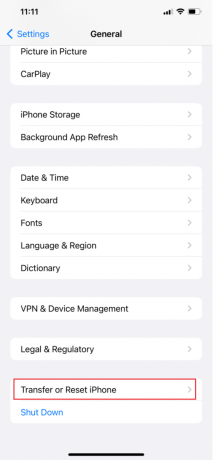
4. แตะที่ รีเซ็ต.
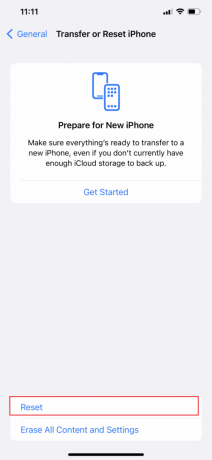
5. แตะที่ รีเซ็ตการตั้งค่าทั้งหมด.

วิธีที่ 11: ทำการรีเซ็ตเป็นค่าเริ่มต้นจากโรงงาน
ในบางกรณี ปัญหาอาจรุนแรงเกินกว่าจะแก้ไขได้ด้วยการรีเซ็ตการตั้งค่าของอุปกรณ์ หากสิ่งนั้นมีผลกับคุณเป็นการส่วนตัว คุณอาจต้องพิจารณารีเซ็ตอุปกรณ์เป็นค่าเริ่มต้น มีความแตกต่างระหว่างการรีเซ็ต iPhone ของคุณจากโรงงานกับการรีเซ็ตการตั้งค่า ก การรีเซ็ตเป็นค่าจากโรงงานจะลบข้อมูลการตั้งค่าทั้งหมดและเกือบทุกอย่างจากอุปกรณ์ของคุณ คุณสามารถทำตามขั้นตอนต่อไปนี้เพื่อเพิ่มโอกาสที่ปัญหาการสัมผัสโกสต์จะได้รับการแก้ไข อ่านคำแนะนำของเราได้ที่ วิธีรีเซ็ต iPhone X เป็นค่าเริ่มต้นจากโรงงาน เพื่อเรียนรู้วิธีการทำเช่นนั้น
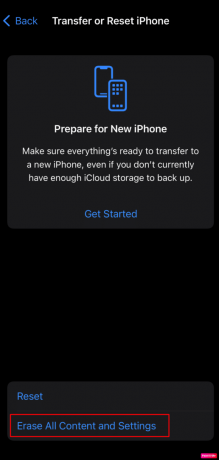
อ่านด้วย: วิธีแก้ไข iPhone XR ติดอยู่บนโลโก้ Apple
วิธีที่ 12: แก้ไขปัญหาผ่านโหมดการกู้คืน
โหมดการกู้คืนเป็นเหมือนการรีเซ็ตเป็นค่าจากโรงงาน แต่ละเอียดกว่าเท่านั้น สามารถค้นหาและแก้ไขข้อผิดพลาดเพิ่มเติมที่อาจเป็นสาเหตุของปัญหาการแสดงผลของคุณ อย่างไรก็ตาม การตัดการเชื่อมต่อในระหว่างการกู้คืนอาจมีความเสี่ยงเนื่องจากคุณอาจพบข้อผิดพลาดที่น่ารำคาญ ข้อมูลส่วนตัวของคุณทั้งหมดจะถูกลบ ทำการสำรองไฟล์ของคุณก่อน
ทำตามขั้นตอนด้านล่างเพื่อเข้าสู่โหมดการกู้คืนสำหรับวิธีแก้ไขข้อผิดพลาด ghost touch บน iPhone 11:
หมายเหตุ 1: วิธีนี้จะ ลบข้อมูล iPhone ของคุณทั้งหมด. ตรวจสอบให้แน่ใจว่าได้สำรองข้อมูลทั้งหมดของคุณแล้ว
โน้ต 2: จำไว้ว่าอย่าหักกลางทาง หากกระบวนการกู้คืนไม่เสร็จสิ้นภายใน 15 นาที คุณจะออกจากโหมดการกู้คืนโดยอัตโนมัติ
1. ก่อนอื่นให้เปิด ไอทูนส์ แอพบนพีซีหรือแล็ปท็อปของคุณ

2. กดและปล่อยอย่างรวดเร็ว ปุ่มเพิ่มระดับเสียง บน iPhone ของคุณ
3. จากนั้นกดและปล่อยอย่างรวดเร็ว ปุ่มลดระดับเสียง.
4. ตอนนี้กดค้างไว้ที่ ปุ่มเพาเวอร์ จนถึง เชื่อมต่อกับไอคอนแล็ปท็อป (คืนค่าหน้าจอ) ปรากฏขึ้นบน iPhone
บันทึก: หากคุณใช้ iPhone ที่มี ปุ่มโฮม, กด ปุ่มลดเสียง+โฮม จนถึง เชื่อมต่อกับไอคอนแล็ปท็อป ปรากฏขึ้น

5. จากนั้นคลิกที่ คืนค่า ตัวเลือกจากป๊อปอัปบน iTunes ดังที่แสดงด้านล่าง
บันทึก: เมื่อคลิกตัวเลือกนี้ iTunes จะล้างการตั้งค่าและเนื้อหาทั้งหมด รวมถึงรหัสผ่าน iPhone ของคุณ

6. คลิกที่ กู้คืนและอัปเดต.

7. คลิกที่ ดาวน์โหลดไอคอน เพื่อดาวน์โหลดเฟิร์มแวร์
บันทึก: iTunes จะกู้คืน iPhone ของคุณหลังจากเสร็จสิ้นขั้นตอนการดาวน์โหลด

8. iTunes จะเข้าสู่ โหมดการกู้คืน และกู้คืนซอฟต์แวร์บน iPhone ของคุณ รอจนกว่ากระบวนการจะเสร็จสิ้น

9. หลังจากรีสตาร์ท iPhone ของคุณแล้ว ให้เลือก ตัวเลือกการคืนค่าที่ต้องการ.
วิธีที่ 13: ติดต่อฝ่ายสนับสนุนของ Apple
หากวิธีแก้ไขปัญหาข้างต้นไม่ประสบความสำเร็จ คุณจะต้องติดต่อฝ่ายสนับสนุนของ Apple สำหรับวิธีแก้ปัญหา ghost touch บน iPhone 11 คุณสามารถขอคำแนะนำจากผู้เชี่ยวชาญได้ นอกจากนี้ Apple ยังมีแผนกช่วยเหลือออนไลน์พร้อมบทความในการสนับสนุนสดจากสำนักงานของบริษัท หากต้องการติดต่อฝ่ายบริการลูกค้าของ Apple ให้ไปที่ หน้าสนับสนุน iPhone.

ที่แนะนำ:
- Kik ปลอดภัยและเป็นส่วนตัวหรือไม่?
- 10 วิธีในการแก้ไขการบันทึกหน้าจอล้มเหลวในการบันทึกเนื่องจาก 5823 บน iPhone
- จะบอกได้อย่างไรว่า iPhone ของคุณมีไวรัส
- แก้ไขหน้าจอสัมผัสที่ไม่ตอบสนองบนโทรศัพท์ Android
ดังนั้น เราหวังว่าคุณจะเข้าใจ วิธีแก้ไข ghost touch บน iPhone 11 พร้อมขั้นตอนอย่างละเอียดเพื่อช่วยเหลือคุณ คุณสามารถแจ้งให้เราทราบข้อสงสัยหรือข้อเสนอแนะเกี่ยวกับหัวข้ออื่น ๆ ที่คุณต้องการให้เราสร้างบทความ วางไว้ในส่วนความคิดเห็นด้านล่างเพื่อให้เราทราบ